Diemžēl, ciktāl tas attiecas uz Python pārnesamību, Linux lietotājiem nav lielas izvēles. Lai gan Python apkopošana ar koplietojamām bibliotēkām ir vienkārša, Python izveide ar statiski saistītām bibliotēkām prasa vairāk nekā dažus pielāgojumus, ielāpus un avotu koda līniju maiņu.
Šajā rakstā tiks uzskaitītas dažas pārnēsājamās Python opcijas, kas pieejamas Linux. Ņemiet vērā, ka jebkura no tālāk minētajām metodēm darbosies tikai ar ārējiem diskdziņiem, kas formatēti tikai NTFS vai EXT3 / EXT4 failu sistēmās. FAT32 failu sistēma neatbalsta simlinkus, kas ir prasība, lai šīs paketes darbotos.
Python Standalone Builds
Python Standalone Builds ir projekts, kas veido un izplata portatīvās Python versijas. Šīs versijas var glabāt ārējos datu nesējos, piemēram, USB atmiņās, un tajās ir iekļauta pilnīga Python instalācija kopā ar visām tās standarta bibliotēkām.
Izlaidumu lapā Windows, macOS un Linux ir pieejamas dažādas Python versijas. Šīs būves tiek apkopotas, galveno uzmanību pievēršot statiskām bibliotēkām, nevis koplietojamām (piemēram, OpenSSL ir statiski saistīta).
Veidojumus varat lejupielādēt šeit. Šo būvējumu faila nosaukumā ir “CPython”, kas ir tā pati oficiālā Python versija, kuru varat lejupielādēt no oficiālās Python vietnes. Lai izvilktu lejupielādēto failu, jums būs jāizpilda tālāk norādītās komandas:
$ sudo apt install zstd$ unzstd jūsu / ceļš / uz / lejupielādēto_failu.darva.zst
Izmantojot iepriekš minēto komandu, jūs saņemsiet darvas failu, kuru var iegūt, izmantojot jūsu failu vai arhīva pārvaldnieku. Pēc ekstrakcijas jūs varat atrast Python izpildāmo failu, kas atrodas direktorijā “/ path / to / extracted / folder / python / install / bin /”.
Lai izpildītu Python failu, izmantojot šo Python versiju, jums jāpalaiž:
$ / path / to / extracted / folder / python / install / bin / python3 fails.pyŅemiet vērā, ka jums būs jānorāda pilns izpildāmā Python ceļš vai jāizmanto “dot slash (./) ”No termināļa, kas atvērts izpildāmā direktorijā.
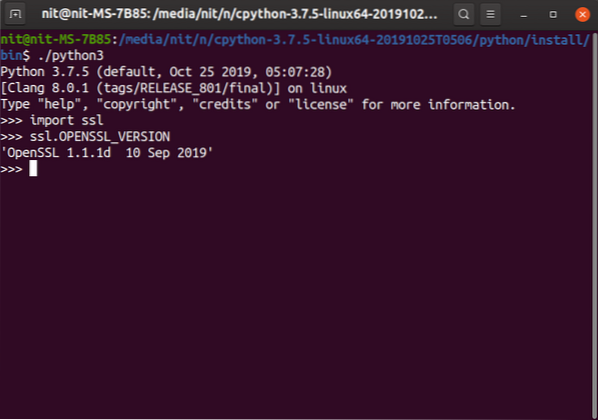
Pārnēsājamais PyPy operētājsistēmai Linux
Portable PyPy, kā norāda nosaukums, nodrošina portatīvus PyPy veidojumus dažādiem Linux izplatījumiem. PyPy ir alternatīva Python valodas ieviešana, kas koncentrējas uz ātrumu, izmantojot kompilatoru “Just-in-Time”. Daudzos scenārijos tā veiktspēja ir salīdzināma ar Java un C.
Šo būvējumu izmantošana ir tikpat vienkārša kā pārnēsājama PyPy arhīva lejupielāde, tā saspiešana un pēc tam tūlītēja Python binārā palaišana, neinstalējot papildu bibliotēkas. Pārbaudīts, vai šīs būves darbojas ar dažādiem DEB un RPM balstītiem izplatījumiem, kas ietver RHEL / Centos 6 un jaunākus, Fedora, SuSE Linux, Ubuntu un Debian stabilus. PyPy bināros failos vajadzētu darboties jebkurā izplatīšanā, kas ietver glibc 2.17.
Šeit varat lejupielādēt jaunāko versiju. Lejupielādēts darva.bz2 failu var iegūt, izmantojot failu vai arhīvu pārvaldnieku.
Pēc ekstrakcijas jūs varat atrast Python izpildāmo failu, kas atrodas direktorijā “/ path / to / extracted / folder / bin /”.
Lai izpildītu Python failu, izmantojot šo Python versiju, jums jāpalaiž:
$ / path / to / extracted / folder / bin / python3 fails.pyKā minēts iepriekš, jums būs jānorāda pilns izpildāmā Python ceļš vai jāizmanto “dot slash (./) ”No termināļa, kas atvērts izpildāmā direktorijā.
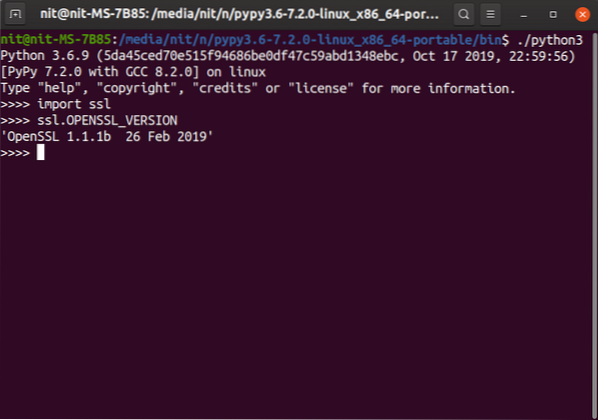
Anakonda
Anaconda ir bezmaksas un atvērta koda Python izplatīšana zinātniskai skaitļošanai (datu zinātne, mašīnmācīšanās utt.).). Tam ir savs pakotņu pārvaldnieks “conda”, kura mērķis ir vienkāršot pakotņu pārvaldību un izvietošanu, lai gan pēc tam var izmantot arī pakotņu pārvaldnieku.
Anaconda nodrošina komandrindas instalētāju Linux, un to var instalēt jebkur, pat tieši uz ārējiem diskiem. Instalēšanas programmu varat atrast šeit.
Pēc lejupielādes palaidiet .sh instalētāja failu un izpildiet ekrānā redzamos norādījumus. Jūs varat tieši norādīt ceļu uz ārējo USB disku vai vēlāk kopēt instalācijas mapi.
Kad instalēšana ir pabeigta, Python izpildāmo failu var atrast direktorijā “/ path / to / installation / folder / bin /”.
Lai izpildītu Python failu, izmantojot šo Python versiju, jums jāpalaiž:
$ / path / to / installation / folder / bin / python3 fails.pyŅemiet vērā, ka jums būs jānorāda pilns izpildāmā Python ceļš vai jāizmanto “dot slash (./) ”No izpildāmā direktorijā atvērtā termināla.
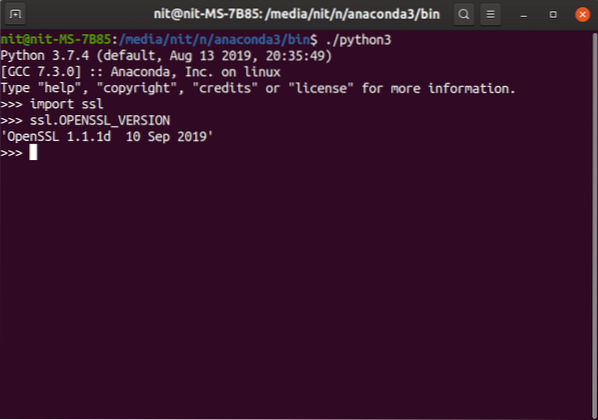
Šīs ir vienīgās trīs šodien pieejamās iespējas, kas nodrošina iepriekš apkopotus, portatīvus Python for Linux bināros failus. Ja tos glabājat ārējā diskā, apsveriet iespēju tos saglabāt saspiestā arhīva formātā un pēc tam izvilkt tos resursdatora OS, kur ir pievienots USB disks. Parasti iekšējiem diskdziņiem ir lielisks lasīšanas un rakstīšanas ātrums, un no šiem iekšējiem diskiem palaistie Python binārie faili sniegs jums labāku sniegumu nekā tie, kas darbojas ārējos datu nesējos. Protams, jums vienmēr ir izvēle palaist Python tieši no izvilktas mapes, kas saglabāta ārējā diskā, ja vēlaties.
 Phenquestions
Phenquestions


